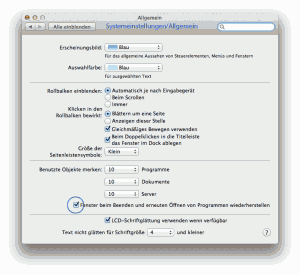Eine häufig an mich herangetragene Frage bezieht sich auf Resume, der Funktion, bei der bei jedem Systemstart bzw. genauer gesagt bei jedem Login in Lion, die zuletzt geöffnet gewesenen Fenster und Programme erneut automatisch geöffnet werden.
Diese Funktion lässt sich nicht nur einmalig (für jeden Logout individuell) durch entfernen des Häkchens im Logout-Fenster unterdrücken, sondern auch PAUSCHAL. Hierzu öffnest du die Systemeinstellungen, klickst den Tab „Allgemein“ an und hier findest du den Eintrag „Fenster beim Beenden und erneuten Öffnen von Programmen wiederherstellen“. Dieses Häkchen entfernst du einfach und schon bleiben die Programme beim nächsten Login geschlossen.